Bạn là người thường xuyên sử dụng Facebook, nên việc có nhiều tài khoản là điều dễ hiểu. Làm thế nào để có thể đang nhập cùng lúc với nhiều nick facebook này, hãy theo dõi bài viết sau đây
Sử dụng chế độ riêng tư khi duyệt.
Với cách này được xem là tối ưu nhất, bạn không cần phải mất công cài nhiều trình duyệt web trên máy tính để đăng nhập vào các tài khoản facebook của mình. Bạn chỉ cần cài một trình duyệt web duy nhất trên máy tính sau đó dùng chế độ duyệt web ở chế độ riêng tư để đăng nhập nick facebook dễ dàng.
-Với Firefox:
Bước 1: Mở chế độ duyệt web riêng tư Private, có 2 cách- Các nhanh nhất: MởFirefoxlên, bấm tổ hợp phímCtrl+Shift+P.- Hoặc: Mở trình duyệtFirefoxnhấp chọnFile / New Private Window.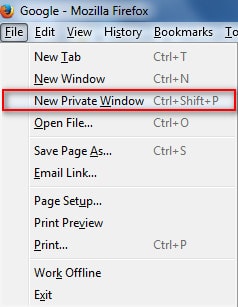
Bước 2: Khi chọn xong bạn sẽ được chuyển tới cửa sổPrivate BrowsingcủaFriefoxvà cửa sổduyệt web riêng tưnày có hình như ở bên dưới. Tại đây bạn có thể thực hiện các thao tác bình thường như vẫn làm trên Firefox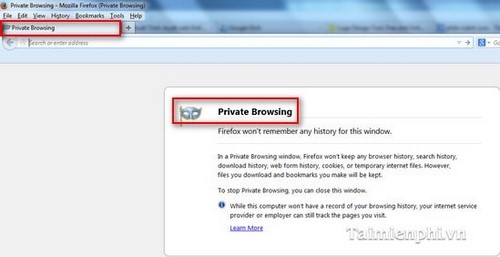
-Với Chrome:
Tính năng này sử dụng rất đơn giản, ta chỉ việc vào mụcTùy chỉnhchọnCửa sổ ẩn danh mới(các bạn cũng có thể sử dụng phím tắt để mở ra cửa sổ ẩn danh mới bằng cách bấm tổ hợp phímCtrl+Shift+N).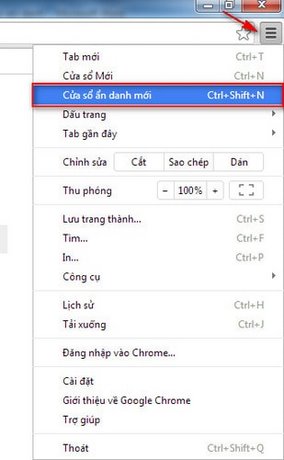
Khi chọn xong bạn sẽ được chuyển tới cửa sổ ẩn danh của Chrome và ở góc trên cùng bên trái của cửa sổ mới này sẽ có hình như ở dưới. Lúc này bạn có thể thoải mãi lướt web trên internet.
-Với Opera:
Bước 1:Bạn nhấn chuột phải vào shortcut của trình duyệt Opera (shortcut này ở trên desktop hoặc trong thanh Start) rồi chọnProperties.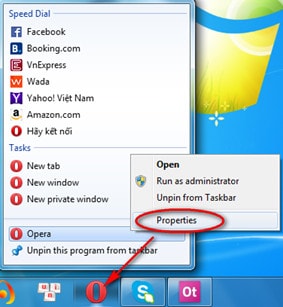
Bước 2:bạn thêm dòng chữ “-newprivatetab” vào cuối dòng như trong hình, sau đó nhấnOK.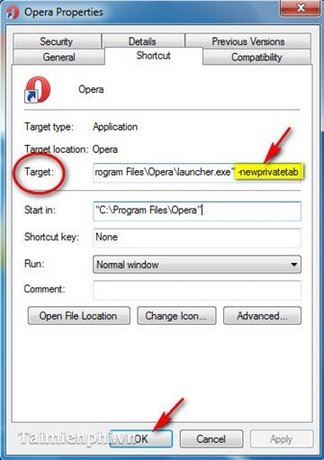
Chế độ lướt web ẩn trên Opera chỉ có tác dụng với từng tab riêng do đó nếu muốn mở nhiều tab ở chế độ ẩn danh thì bạn phải mở ở chế độ “ẩn danh” thay vì cách mở như thông thường. Bạn làm như sau:
Nhấn chuột phải vào biểu tượng Opera chọn “New private windows”.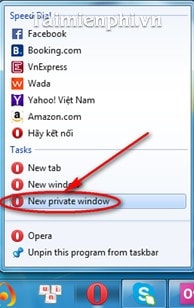
Khi lướt web trên Opera ở chế độ ẩn danh sẽ có giao diện như sau (bạn sẽ thấy có hình cái kính).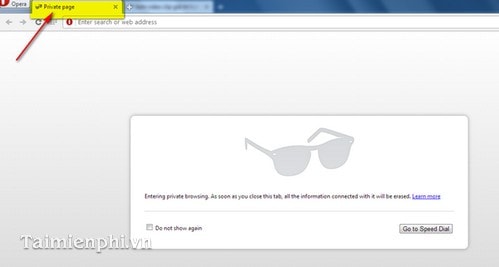
Khi muốn tắt tính năng ẩn danh bạn vào phầnTargetchỉnh lại như ban đầu.
Điều đặc biệt của duyệt web ẩn danh là không bao giờ lưu lịch sử&cookies đâu nhé,rất thích hợp cho việc...riêng tư
Các điều hành viên: Mod, SMod, Admin
Đăng nhập 2 tài khoản facebook trên 1 trình duyệt & duyệt web ẩn danh
ID Topic: 31787 • Có 1,993 lượt xem • 2 bài viết
• Bạn đang xem trang 1 / 1 trang
Đăng nhập 2 tài khoản facebook trên 1 trình duyệt & duyệt web ẩn danh
Sửa lần cuối: nghiajava1992 25/07/2015 09:05
Feb 01 2020: I will log off of this site forever. On this site, I was treated disrespectfully. So I decieded to leave.
-
Support me at:
http://bit.ly/2tKkkym
-
Xaudios - Audio Hunter
-
Xaudios
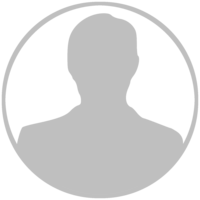
- Rank:

- Cấp độ: 💚1179💚
- Tu luyện: ☀️10/30☀️
- Like:
- Online:
- Bang hội: Gió Bão
- Xếp hạng Bang hội: ⚡2/62⚡
- Level: ⭐0/1413⭐
- Chủ đề đã tạo: 🩸1/4139🩸
- Tiền mặt:
- Ngân hàng:
- Nhóm: Thành viên
- Danh hiệu: ?????
- Giới tính:
- Ngày tham gia:
- Số điện thoại:
- (Nokia 2610/2.0)
Re: Đăng nhập 2 tài khoản facebook trên 1 trình duyệt&duyệt web ẩn danh
uc browser làm được không?
mjhtriuday
Bang Chủ Gió Bão
_______________________________
CHÚ Ý
HƯỚNG DẪN TRÁNH ĐÀO TOP
_______________________________
Top Yêu Cầu video
Bang Chủ Gió Bão
_______________________________
CHÚ Ý
HƯỚNG DẪN TRÁNH ĐÀO TOP
_______________________________
Top Yêu Cầu video
-
Mjhtriuday

- Rank:

- Cấp độ: 💚10148💚
- Tu luyện: ☀️20/30☀️
- Like:
- Online:
- Bang hội: Gió Bão
- Xếp hạng Bang hội: ⚡2/62⚡
- Level: ⭐1/1413⭐
- Chủ đề đã tạo: 🩸674/4139🩸
- Tiền mặt:
- Ngân hàng:
- Nhóm: Thành viên
- Danh hiệu: ⚝Sinh Như Hạ Hoa⚝
- Giới tính:
- Ngày tham gia:
- Đến từ:
- Số điện thoại:
- (UC Browser 10.1.4.573)
Re: Đăng nhập 2 tài khoản facebook trên 1 trình duyệt&duyệt web ẩn danh
Mjhtriuday đã viết:uc browser làm được không?
chắc không có ạ,opera java thì có đấy
Feb 01 2020: I will log off of this site forever. On this site, I was treated disrespectfully. So I decieded to leave.
-
Support me at:
http://bit.ly/2tKkkym
-
Xaudios - Audio Hunter
-
Xaudios
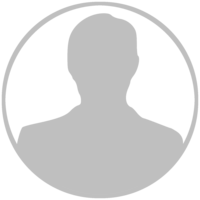
- Rank:

- Cấp độ: 💚1179💚
- Tu luyện: ☀️10/30☀️
- Like:
- Online:
- Bang hội: Gió Bão
- Xếp hạng Bang hội: ⚡2/62⚡
- Level: ⭐0/1413⭐
- Chủ đề đã tạo: 🩸1/4139🩸
- Tiền mặt:
- Ngân hàng:
- Nhóm: Thành viên
- Danh hiệu: ?????
- Giới tính:
- Ngày tham gia:
- Số điện thoại:
- (Nokia 2610/2.0)
Re: Đăng nhập 2 tài khoản facebook trên 1 trình duyệt & duyệt web ẩn danh
Có thấy cho opera java đâu. Toàn pc
๖Hỏa Løng™ ︻︻¶▅▆▇◤ßang
KINGDRAGON- Off 3 years........
KINGDRAGON- Off 3 years........

-
KingDragon

- Rank:

- Cấp độ: 💚2378💚
- Tu luyện: ☀️12/30☀️
- Like:
- Online:
- Bang hội: Hỏa Løng
- Xếp hạng Bang hội: ⚡4/123⚡
- Level: ⭐0/1413⭐
- Chủ đề đã tạo: 🩸26/4139🩸
- Tiền mặt:
- Nhóm: Thành viên
- Danh hiệu: ⚝Thiên Địa Vô Cực⚝
- Giới tính:
- Ngày tham gia:
- Đến từ:
- Số điện thoại:
- (Opera Mini 4.1.1)
2 bài viết
• Bạn đang xem trang 1 / 1 trang
-
- Chủ đề tương tự
- Trả lời
- Xem
- Bài viết mới nhất
-
- Facebook sẽ làm gì với tài khoản của người đã khuất
gửi bởi Mjhtriuday » 20/01/2015 02:58 - 3 Trả lời
- 1528 Xem
- Bài viết mới nhất gửi bởi tranvuonghien

21/01/2015 11:54
- Facebook sẽ làm gì với tài khoản của người đã khuất
-
- Cần giúp đỡ đăng ký tài khoản game cờ thủ online
gửi bởi Emtute » 27/02/2014 21:15 - 0 Trả lời
- 1112 Xem
- Bài viết mới nhất gửi bởi Emtute

27/02/2014 21:15
- Cần giúp đỡ đăng ký tài khoản game cờ thủ online
-
- Bị trộm mất 650 triệu từ tài khoản, người đàn ông đã làm một việc khiến ngân hàng phải bồi thường
gửi bởi nghiajava1992 » 03/07/2016 23:54 - 0 Trả lời
- 1217 Xem
- Bài viết mới nhất gửi bởi nghiajava1992

03/07/2016 23:54
- Bị trộm mất 650 triệu từ tài khoản, người đàn ông đã làm một việc khiến ngân hàng phải bồi thường
-
- Nhóm hacker Anonymous: Từ vô danh đến nổi danh
gửi bởi Hunglabocau » 27/03/2013 12:42 - 6 Trả lời
- 2519 Xem
- Bài viết mới nhất gửi bởi Hunglabocau

27/03/2013 14:08
- Nhóm hacker Anonymous: Từ vô danh đến nổi danh
-
- Tại sao phím J và F trên máy tính, số 5 trên điện thoại lại có gờ nổi?
gửi bởi Vuonghh1998 » 27/02/2016 06:17 - 0 Trả lời
- 1319 Xem
- Bài viết mới nhất gửi bởi Vuonghh1998

27/02/2016 06:17
- Tại sao phím J và F trên máy tính, số 5 trên điện thoại lại có gờ nổi?
-
- Ai đang yêu & biết yêu thì vào nha
gửi bởi Loveshoot15 » 05/09/2012 10:55 - 6 Trả lời
- 1765 Xem
- Bài viết mới nhất gửi bởi p0d0lsky

05/09/2012 12:09
- Ai đang yêu & biết yêu thì vào nha
-
- Danh sách cầu thủ đăng kí Vleague 2013
gửi bởi WHO » 16/04/2013 18:00 - 2 Trả lời
- 1568 Xem
- Bài viết mới nhất gửi bởi Tuananha5

18/04/2013 07:06
- Danh sách cầu thủ đăng kí Vleague 2013
-
- Bình chọn
Hội mwap&avatar tái sinh
gửi bởi Dankhuong » 24/09/2012 09:17 - 8 Trả lời
- 1810 Xem
- Bài viết mới nhất gửi bởi Zenkun

24/09/2012 19:40
- Bình chọn
Hội mwap&avatar tái sinh
-
- Thấy trên Facebook
gửi bởi Kocodoithu » 13/08/2012 07:48 - 6 Trả lời
- 2370 Xem
- Bài viết mới nhất gửi bởi zzdragonzz

13/08/2012 09:19
- Thấy trên Facebook


